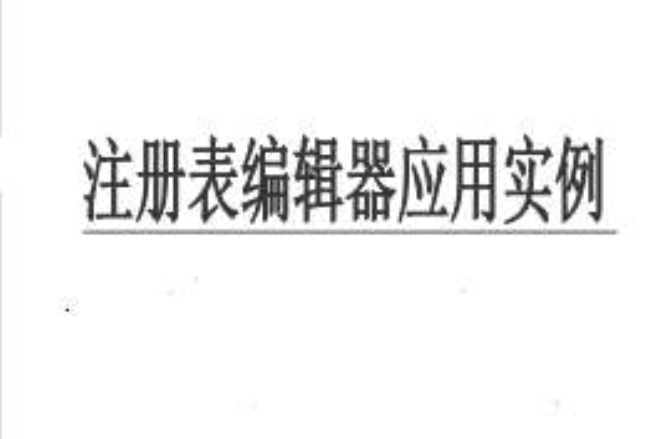《註冊表編輯器套用實例》是一套指導註冊表編輯器使用的教材。
基本介紹
- 書名:註冊表編輯器套用實例
- 又名:無
- 裝幀:平裝
- 開本:16
使用“註冊表編輯器”更改圖示大小,更改系統列上的日期和時間顯示,更改註冊表隱藏桌面圖示,使用“註冊表編輯器”更改系統註冊信息,清除“運行”命令對話框中的信息,
註冊表編輯器套用實例
使用“註冊表編輯器”更改圖示大小
打開“註冊表編輯器”。
(2)選擇HKEY_CURRENT_USER/Control Panel/Desktop/WindowsMetrics 註冊表項。
(4)在“數值數據”文本框中,默認數據為32,更改其大小既可改變圖示的顯示大小。
更改系統列上的日期和時間顯示
在默認狀態下系統列最右邊顯示的時間為H:mm,其中H 代表小時,mm 代表分鐘,將滑鼠放到時間欄上稍作停頓,將顯示出當前的日期。利用“註冊表編輯器”用戶可以在顯示的日期和時間上添加自己的信息,例如用戶可以在時間的顯示前加上“我的當前時間”等字樣,在日期的顯示前加上“我的當前的日期”等字樣。
更改系統列上的日期和時間的顯示,可執行以下步驟:
(1)打開“註冊表編輯器”。
(2)選擇HKEY_CURRENT_USER/Control Panel/International 註冊表項。
(4)在“數值數據”文本框中輸入“我的當前日期yyyy’年’m’月’d’日’”,如圖15.26所示。
(7)在“數值數據”文本框中輸入“我的當前時間H:mm:ss”。
(9)設定完畢後,重新啟動計算機即可套用設定。如圖15.27 所示。
更改註冊表隱藏桌面圖示
(1)打開“註冊表編輯器”。
(2)選擇HKEY_CURRENT_USER/Software/Microsoft/Windows/CurrentVersion/Policies/Explorer 註冊表項。
(4)將該值項命名為“NoDesktop”。
(6)設定完畢後,單擊“確定”按鈕。
使用“註冊表編輯器”更改系統註冊信息
(1)打開“註冊表編輯器”。
(2)選擇HKEY_LOCAL_MACHINE/Software/Microsoft/Windows NT/Current Vers-ion 註冊表項。
(3)在其右邊的值項窗格中,雙擊RegisteredOwner 值項,打開“編輯字元串”對話框。
清除“運行”命令對話框中的信息
若用戶在“開始”選單中的“運行”命令對話框中啟動過程式,那么該程式命令將被保存到註冊表中,用戶可以通過單擊“運行”文本框右邊的小箭頭,查看所有輸入過的信息。這本是Microsoft 公司為方便用戶使用而設計的,但是有時為了安全起見,用戶可以通過修改註冊表中的相關值項,刪除這些信息。
(1)打開“註冊表編輯器”。
(2)選擇HKEY_CURRENT_USER/Software/Microsoft/Windows/CurrentVersion/Explorer/RunMRU 註冊表項。
(6)設定完畢後,重新啟動計算機即可。